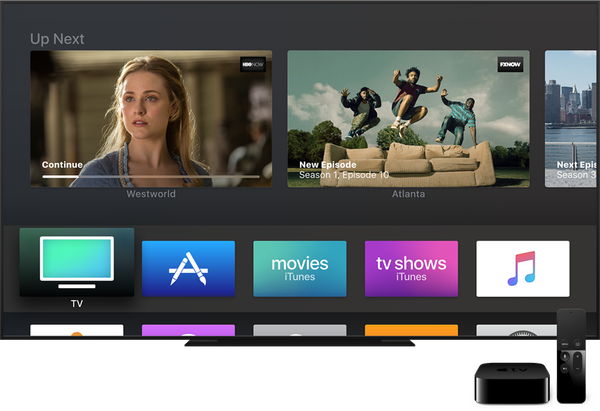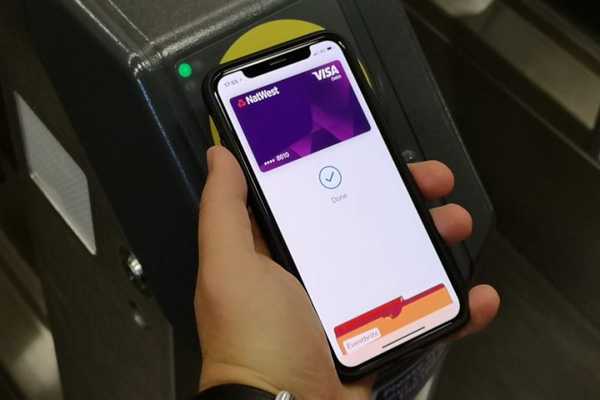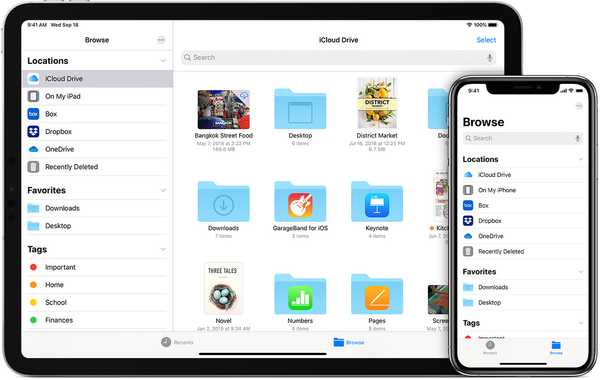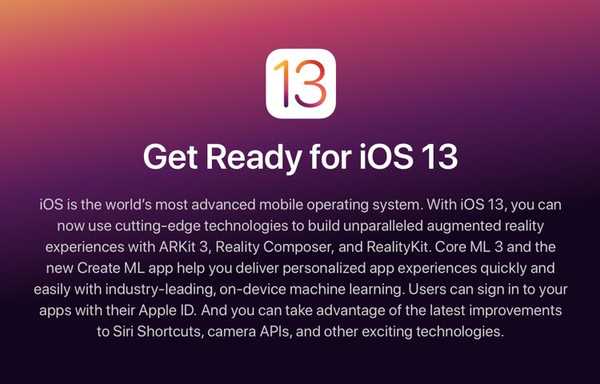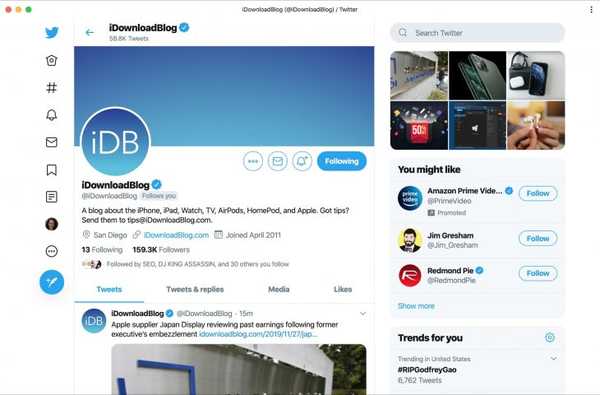

Twitter har en ny Mac-app, men det är inte allas kopp te. Vill du ha Twitter-upplevelsen men i appform? Så här installerar du Twitter som en webbapp på din Mac.
Twitter's nya Mac-app byggdes med Catalyst, en Apple-teknik som gör det enkelt för utvecklare att ta med iPad-appar till Mac istället. Det har lämnat appen lite un-Mac-liknande och grov runt kanterna. Utan att använda en tredjepartsapp kan du använda Twitter-webbgränssnittet i appform med några snabbklick.
Hemligheten är att förvandla Twitter till en progressiv webbapp. Nyligen berättade iDB om hur du kan installera Outlook.com som en progressiv webbapp på macOS. Exakt samma teknik kan också användas samma sak med Twitter.
Vad exakt är en progressiv webbapp?
Utan att gå för mycket i detalj är en Progressive Web App (PWA) en applikation som du kan köra från din webbläsare. Den levereras via webben och kan köras på vilken plattform som helst, fungera offline och ge funktioner som liknar en nedladdningsbar app från App Store.
Liksom med andra plattformslösningar är målet att hjälpa utvecklare att bygga plattformsappar lättare än de skulle göra med inbyggda appar.
En PWA sägs vara lyhörd, snabbare efter lastning, installerbar utan App Store och fungera och känna sig som någon annan app.
Installera Twitter som en progressiv webbapp
För närvarande måste du använda en Chromium-webbläsare som Chrome eller Brave. Så, bara öppna webbläsaren, gå till Twitter och logga in.
I adressfältet i din webbläsare bör du se en plustecken till höger. Om du lägger markören över den ser du etiketten “Install Twitter” som är exakt vad du vill göra, rätt?

Klicka på plustecken och klicka sedan på Installera i det lilla popup-fönstret.

bom! Twitter bör öppnas direkt i sitt eget fönster för dig.

Dessutom bör mappen öppnas som nu innehåller Twitter-appen. Så du kan dra det eller skapa ett alias och dra det till ditt skrivbord eller Dock som en genväg om du vill.

Om du stänger mappen för snabbt och vill öppna den igen, öppnar du Finder, klickar på Gå > Gå till mapp och kopiera / klistra sedan in sökvägen nedan genom att ersätta ditt användarnamn med ditt användarnamn i rutan och klicka på Gå.
/ Användare / Ditt användarnamn / Applications / Chrome Apps.localized / Twitter.app
Om du inte vill skapa en genväg till den kan du fortfarande öppna Twitter-appen direkt från Chrome. Det kommer att finnas i din samling av andra Chrome-appar.

Packa upp det
Att ha Twitter som webbapp är praktiskt och det fungerar bra. Vad är dina tankar? Ska du istället skicka in din Twitter- eller tredjepartsapp för Progressive Web App? Låt oss veta!